はじめに...
準備編で次の状態であったものが対象になります。
miSafes D304 カメラを**TUTK P2P Server(ThroughTek Co.)**に再び接続し、リアルタイムの映像、録画させる事が目的です。
準備編:中華カメラをHack!? / P2P 通信と miSafes D304
A状態:『Misafecam』サービス終了までカメラの映像は見られた。カメラの RESET ボタンは押していない。
この記事を見て分からない方は、**こちら**を参照してください。
ここから先は、自己責任でオペレーションです。
概要...
準備編で取得した microSD のファイル『misfaes_D304_config_sportdv_sysenv.out』を**『サクラエディタ』**などで開くと、ルーターのSSID、TUTK P2P 認証情報が表示されています。
例
PEN367A9D3803MX2381A ・・・TUTK P2P 認証ID
87931362 ・・・TUTK P2P 認証パスワード
75F39C45A7CF
Buffalo-G-E320 ※ ルーターのSSID名
admin
r0ot@dmin ※ ルーターのSSID接続パスワード(WPA PreSharedKey)
PEN367A9D3803MX2381A ※ TUTK P2P 認証ID / 20桁のコード
87931362 ※ TUTK P2P 認証パスワード / 8桁のパスワード
SY_MCP_IPC
INFOTM
Japan
qiwocloud 認証IDファイルもあるので、microSD へのループ録画も自動実行されます。
ファイル名:/mnt/config/reg_info_file
VTPITz3wN4UTLkO2Qi4iZAa3d2Hm4GfebnwOSEwMhM8MiE3MdQvMaYpKTS1RT3yDD51Y1E68CeMOEzFJ ※ 80文字程度の文字列
TUTK P2P 対応のアプリは...
**TUTK P2P(ThroughTek Co.)**に対応したアプリをインストールして、TUTK P2P 認証を行えば完了です。
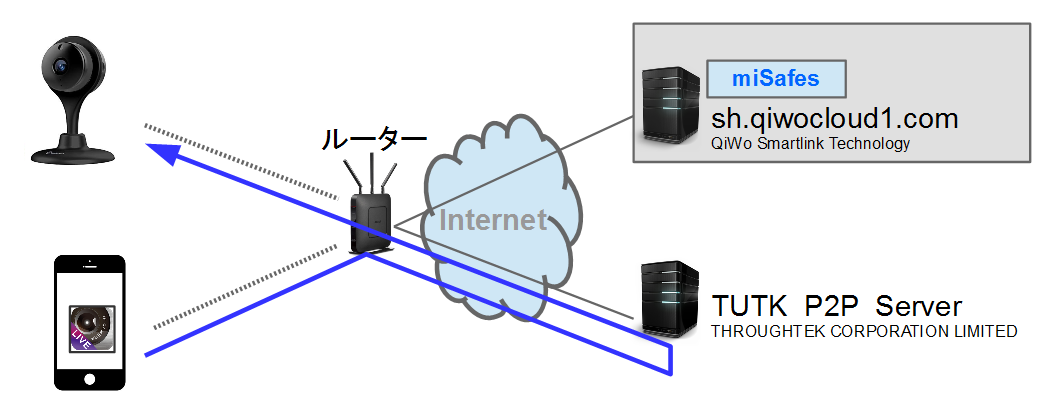
テスト動作は確認していますが、探せば他にあると思います。
 P2P CamLive
P2P CamLive
 tinyCam Monitor FREE - IP camera viewer
tinyCam Monitor FREE - IP camera viewer
設定例
P2P CamLive では、『LAN内を検索』を実行すると TUTK P2P 認証ID が表示されます。
『パスワード設定』に TUTK P2P 認証パスワードを入力すれば完了です。
例
PEN367A9D3803MX2381A ・・・TUTK P2P 認証ID
87931362 ・・・TUTK P2P 認証パスワード
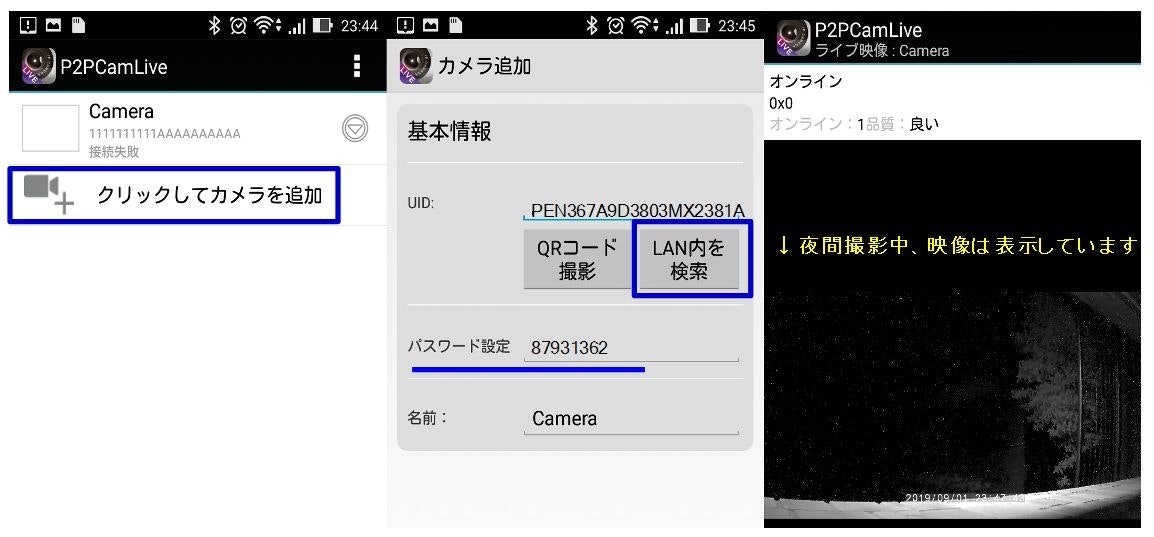
TUTK P2P サーバを経由するので外出先(自宅WiFi圏外)からも、映像は見ることができます。
microSDに録画された映像を再生する時は、**『再生編:中華カメラをHack!? / miSafes D304 録画を再生』**を参照してください。